Come convertire i documenti dell'editore in PowerPoint
Converti qualsiasi documento dell'editore in una presentazione PowerPoint in Office 2013 utilizzando l'opzione Salva per la stampa di foto dell'editore. Questa opzione converte ogni pagina del documento Publisher in un file JPG, che puoi quindi inserire in PowerPoint. Per ottenere i migliori risultati, adatta le dimensioni della pagina dell'editore alle dimensioni delle diapositive di PowerPoint per garantire un adattamento perfetto.
Preparazione del documento dell'editore
Passaggio 1
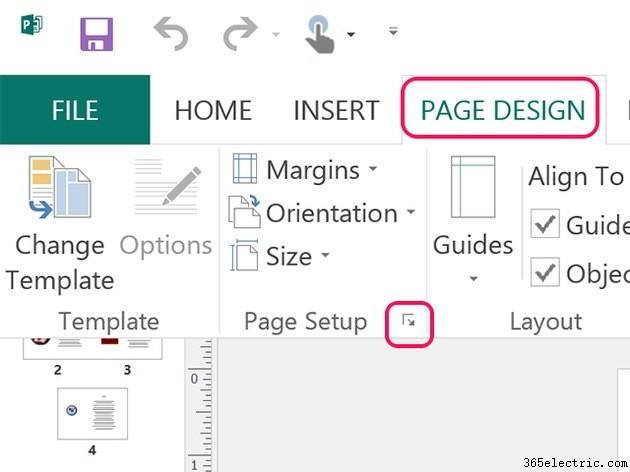
Fai clic su Layout di pagina scheda e fai clic sulla piccola freccia Imposta pagina per aprire la finestra Imposta pagina.
Passaggio 2
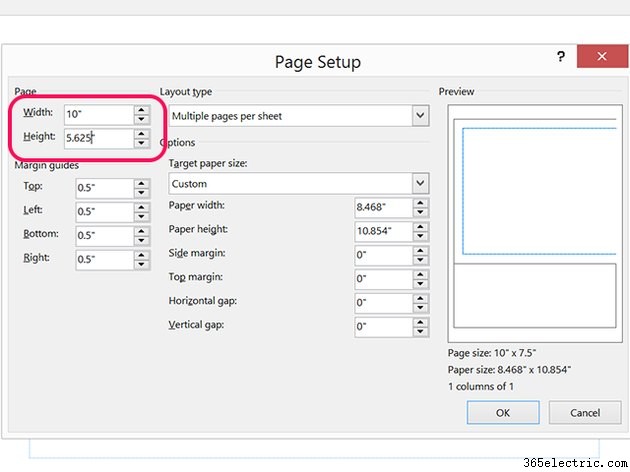
Modifica la larghezza e l'altezza della pagina alle stesse dimensioni delle diapositive di PowerPoint. Per una diapositiva PowerPoint 2013 standard, imposta la Larghezza a 10 pollici e l'Altezza a 5.625 pollici. Per una diapositiva widescreen, imposta la Larghezza a 13.333 pollici e l'Altezza a 7,5 pollici.
Passaggio 3
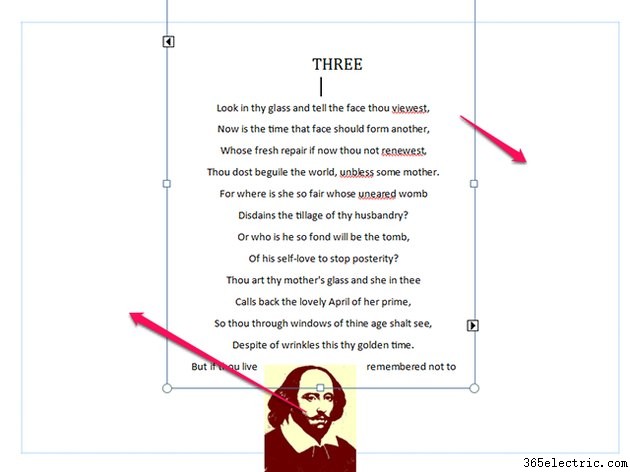
Ridimensiona e sposta le caselle di testo e altri oggetti secondo necessità in modo che tutto il contenuto di ogni pagina rientri nei margini. Se non hai familiarità con il layout di Publisher, leggi questo tutorial sull'utilizzo del testo in Publisher.
Passaggio 4
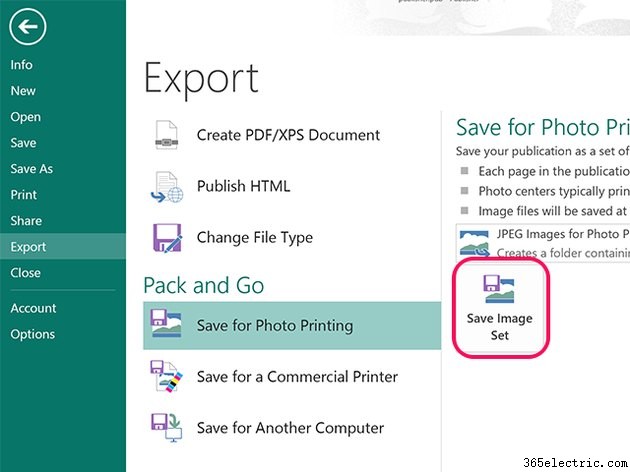
Fai clic sul File scheda e seleziona Esporta . Fai clic su Salva per la stampa di foto opzione e fai clic su Salva set di immagini pulsante. Seleziona una cartella nella finestra di navigazione che si apre. L'editore esporta ogni pagina del documento come immagine JPG in quella cartella.
Suggerimento
Dopo aver esportato le immagini, non c'è motivo di salvare le modifiche nel documento. Esci da Publisher e seleziona Non salvare per preservare il layout originale del documento.
Importazione in PowerPoint
Passaggio 1
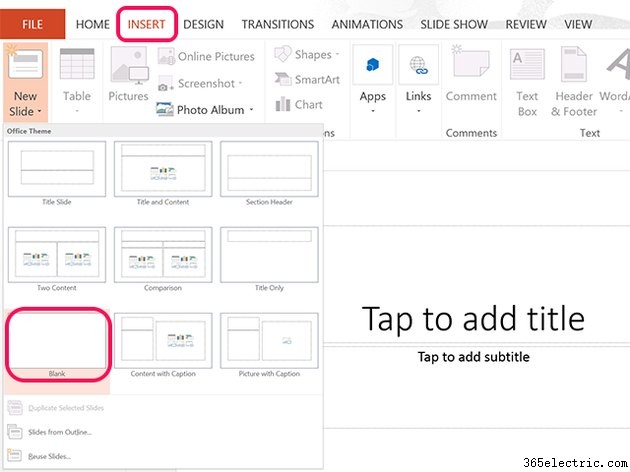
Apri un nuovo file PowerPoint. Fai clic su Inserisci scheda, seleziona Nuova diapositiva e quindi fai clic su Vuoto icona. Dopo aver inserito questa diapositiva vuota, puoi semplicemente fare clic su Nuova diapositiva icona nella barra multifunzione per aggiungere tutte le nuove diapositive necessarie. Elimina le caselle di testo nella prima diapositiva.
Passaggio 2
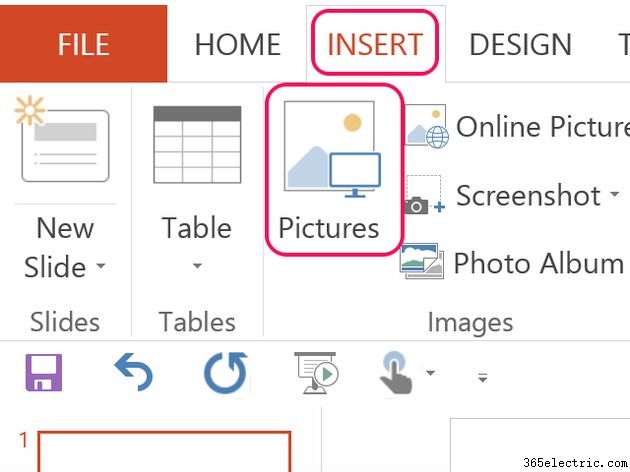
Seleziona la prima diapositiva, quindi fai clic su Immagini nell'Inserisci barra multifunzione per aprire una finestra di navigazione.
Passaggio 3
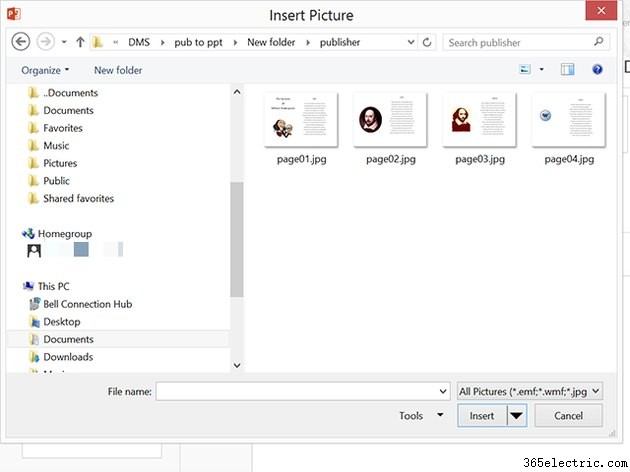
Aprire la cartella contenente le immagini dell'editore. Seleziona Pagina01.jpg e fai clic su Inserisci .
Passaggio 4
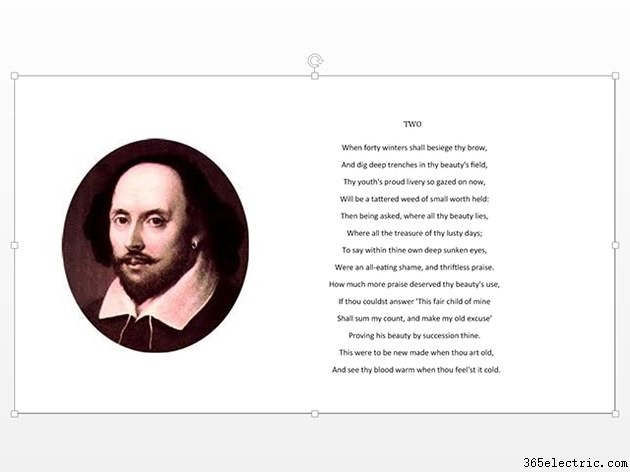
Trascina la foto inserita per centrarla sulla diapositiva, se necessario. Inserisci le immagini rimanenti in ogni diapositiva vuota della presentazione di PowerPoint.
